
サンプルを見ていくだけ 2回目
▼前回
Max Creation Graphのサンプルを見る 1/4
MCG – What’s New 2018 + Sample Pack! Tutorials AREA by Autodesk
▼サンプルファイルのダウンロードリンク
mcg-2018-samples.zip
▼注意点
サンプルファイルを正しく見るためには、
サンプルMCGファイルのインストールが必要。
説明文について
▼サンプルファイル名
種類:MCGはどのタイプか(ジオメトリなのか、モディファイアなのか、その他か)
場所:そのMCGはUIのどこにあるか
説明:サンプルファイルの説明
※ビデオや画像はサンプルファイルそのままでは無い事もあるので注意。
効果が分かり易いように強調したり、編集していたりする。
▼Extrude Polygons.max
種類:モディファイア
場所:モディファイア一覧→ Extrude Polygons
説明:下スタックで選択した部分を使ってポリゴンを押し出す。
インセットもできる。
▼Fence.max
種類:ジオメトリ
場所:作成パネル→ ジオメトリ→ MCG samples内→ Fence
説明:プロシージャルなフェンスのサンプル。
指定したスプラインに合わせて柵を作る。
Houdiniでも似たような仕組みを作っている人が居る。
houdini procedural Fenceで検索すると出てくる。
▼Loft Splines.max
種類:スプライン
場所:作成パネル→ スプライン→ MCG samples内→ Loft Splines
説明:二つのスプラインの間に、それらを補間するスプラインを生成する。
後からクロスセクションモディファイアと
サーフェースモディファイアを乗せるとメッシュ化できる。
▼Map Grid.max
種類:ジオメトリ
場所:作成パネル→ ジオメトリ→ MCG samples内→ Map Grid
説明:Tool Input: Texmapノードの使い方のサンプル。
格子状に並べた箱を生成する。
箱は指定したテクスチャの明度を基にして、高さがオフセットされる。
説明文によると、texmapはサンプリングする前に
ビットマップとしてレンダリングする必要があるとの事。
▼Mesh Mixer.max
種類:ジオメオリ
場所:作成パネル→ ジオメトリ→ MCG samples内→ Mesh Mixer
説明:
複数のオブジェクトを非破壊的に
一つのオブジェクトにまとめる事ができる。
グループ化を使わずにグループ化している様な感じ。
※これのスプライン版である、スプラインミキサーもある。
作成パネル→ スプライン→ MCG samples内→ Spline Mixer
▼Multiframe.max
種類:ジオメトリ
場所:作成パネル→ ジオメトリ→ MCG samples内→ Multiframe
説明:プロシージャルな窓枠のサンプル。
▼Noisy Poly Color.max
種類:モディファイア
場所:モディファイア一覧→ Noisy Poly Color
説明:ノイズ値をサンプリングして、ポリゴン全体を着色する。
ウサギの方はデータチャンネルモディファイアのサンプル。
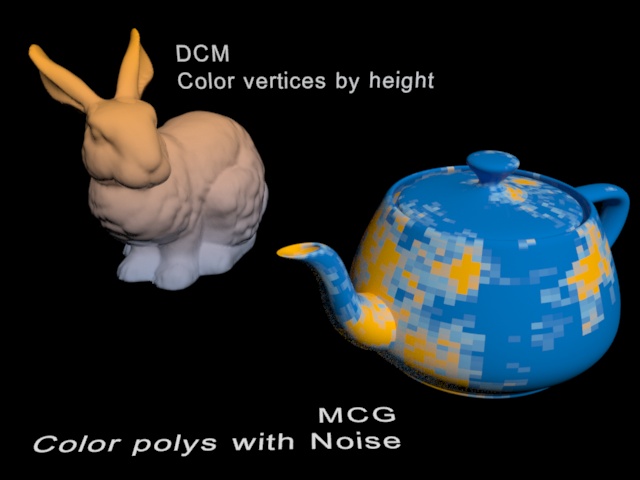
▼Normal Splines.max
種類:スプライン
場所:
説明:オブジェクトを指定すると、
オブジェクトの各頂点の法線方向に伸びるスプラインを作成する。
サブオブジェクトの選択状態でスプラインを生やす箇所を指定できる。
選択はソフト選択でも可。
▼サンプル見た感想
前回の8個よりもワクワク感がある。
メッシュミキサーはそのままでも応用が効きそう。
プロシージャルなフェンスのサンプルは応用して、
プロシージャルな線路を作れるかもしれない。
スプラインからプロシージャルな鎖とか作ってみたい。
▼リンク
Max Creation Graphのサンプルを見る 1/4
Max Creation Graphのサンプルを見る 2/4 ←今ここ
Max Creation Graphのサンプルを見る 3/4
Max Creation Graphのサンプルを見る 4/4
